Impostazione dell’oggetto (materiale)
-
Nella schermata iniziale di Utility, fare clic su
 Configurazione.
Configurazione.
-
Registrare/selezionare l’oggetto.
MEMO In Utility, “materiale” è utilizzato nella finestra di registrazione/gestione degli oggetti.
- Quando si stampa per la prima volta su un oggetto
- Fare clic su
 .
.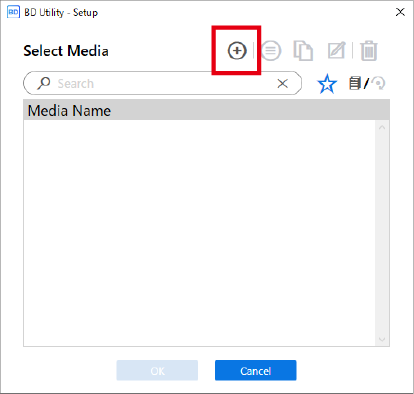
-
Inserire un nuovo nome per il materiale e fare clic su OK.
Non è possibile utilizzare i nomi di materiali registrati in precedenza. Inserire un nuovo nome per il materiale.
Il piano di lavoro scende fino al punto più basso.
- Fare clic su
-
Per un oggetto che è già stato registrato per l’unità dell’asse di rotazione
- Selezionare il materiale dell’unità dell’asse di rotazione (materiale con un simbolo
), quindi fare clic su OK.
MEMO-
Si consiglia di impostare gli oggetti utilizzati di frequente come preferiti.
- Fare clic su
 accanto al nome di un materiale registrato per cambiare questa icona in
accanto al nome di un materiale registrato per cambiare questa icona in  .
. - Fare clic su
 accanto alla casella di ricerca.L’icona cambia in
accanto alla casella di ricerca.L’icona cambia in e appare l’elenco dei materiali impostati come preferiti.
e appare l’elenco dei materiali impostati come preferiti.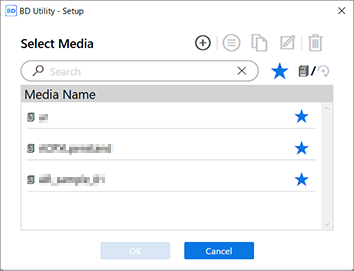
- Fare clic su
-
È possibile visualizzare tutti gli oggetti registrati.
Se non è collegata un’unità dell’asse di rotazione, vengono visualizzati i nomi dei materiali da utilizzare con il piano di lavoro. Se è collegata un’unità dell’asse di rotazione, vengono visualizzati i nomi dei materiali da utilizzare con questa unità.
Fare clic su
 o
o  per visualizzare tutti gli oggetti registrati.
per visualizzare tutti gli oggetti registrati. - È possibile utilizzare la funzione Preferiti e la funzione di ricerca per trovare facilmente gli oggetti registrati.
- I materiali registrati sul piano di lavoro non possono essere selezionati per l’elemento opzionale (unità dell’asse di rotazione).
-
- Il passo 3 non è necessario. Procedere al passo 4.
- Selezionare il materiale dell’unità dell’asse di rotazione (materiale con un simbolo
- Quando si stampa per la prima volta su un oggetto
-
Nella finestra Tipo di oggetto, selezionare uno dei seguenti elementi, quindi fare clic su OK.
- Trasparente: Una mano posta sull’altro lato dell’oggetto può essere vista attraverso di esso.
Se l’oggetto è trasparente, selezionare Others dal menu a discesa Trasparente.
- Opaco: Una mano posta sull’altro lato dell’oggetto non può essere vista attraverso di esso.
- Trasparente: Una mano posta sull’altro lato dell’oggetto può essere vista attraverso di esso.
-
Fare clic su Modifica accanto a Altezza del piano di lavoro per impostare l’altezza dell’oggetto.
-
Selezionare Origine stampa da Origine relativa o Centro relativo.
Questa sezione spiega come configurare le impostazioni quando è selezionato Origine relativa.MEMO
Per informazioni dettagliate su Centro relativo, consultare il BD-8 Manuale dell’utente.
BD-8 Manuale dell’utente - Voci di registrazione dell’oggetto (materiale)
-
Fare clic su Modifica accanto a Origine stampa e Area di stampa per impostare l’area stampabile.
- Impostazione Origine stampa
-
Selezionare Puntatore per Specifica della posizione.
Il carrello delle testine di stampa si sposta sul punto in basso a destra dell’area di stampa attualmente impostata e il puntatore si accende.
-
Fare clic su
,
,
o
per specificare l’origine della stampa (angolo inferiore destro dell’area di stampa).
Allineare il puntatore alla posizione di inizio stampa dell’oggetto installato (origine di stampa).
-
- Impostazione Area di stampa
-
Selezionare Area di stampa.
Il carrello delle testine di stampa si sposta nel punto in alto a sinistra dell’area di stampa attualmente impostata e il puntatore si accende.
-
Fare clic su
,
,
o
per specificare l’angolo superiore sinistro dell’area di stampa.
Specificare l’area di stampa per l’oggetto installato utilizzando il puntatore. -
Fare clic su OK.
Tornare alla finestra delle impostazioni di [Altezza del piano], [Origine stampa] e [Area di stampa].
-
MEMO- Se il carrello delle testine di stampa rimane inattivo per circa 3 minuti, torna automaticamente in posizione di attesa per evitare che le testine di stampa si secchino. Eseguire nuovamente la procedura.
-
È possibile impostare anche Origine stampa con Input numerico.
In Specifica della posizione, selezionare Input numerico, quindi immettere un valore per S.
- Impostazione Origine stampa
-
Fare clic su OK.
Compare il messaggio Configurazione in corso.. Una volta completata l’impostazione, si tornerà alla schermata iniziale e appariranno il nome del materiale registrato e l’area di stampa.

 .
. o
o  sul lato destro della finestra.
sul lato destro della finestra.